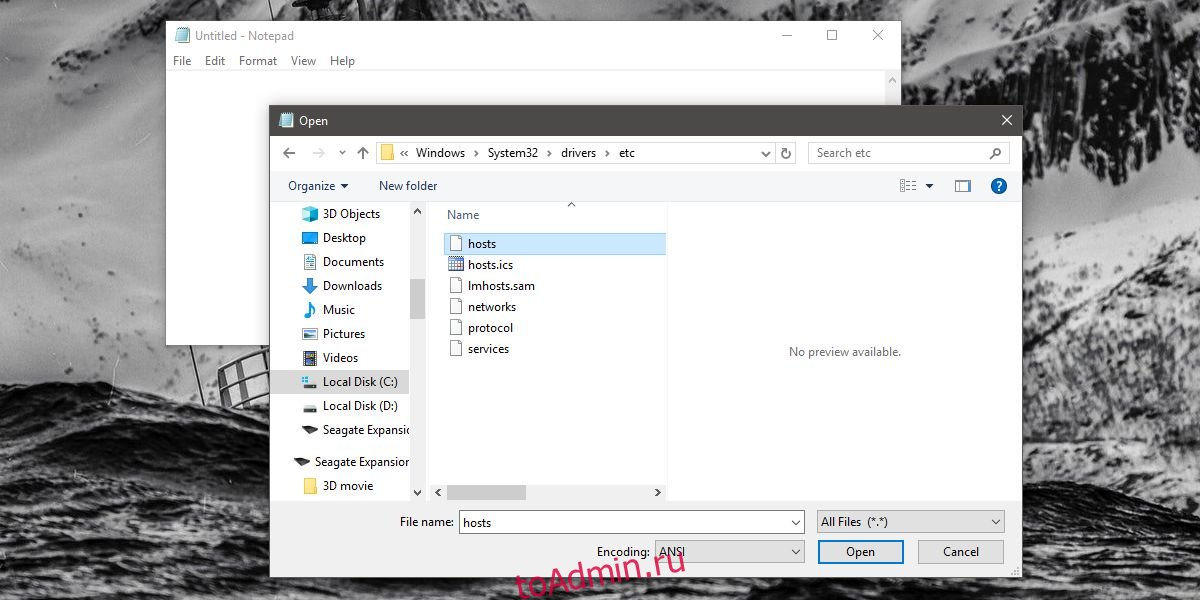Это недавно был обнаружен ведущие разработчики игр вложили в свои игры программное обеспечение под названием Red Shell. Red Shell — это программа для отслеживания, которая изначально считалась разработчиками безвредной и собирала только базовые данные. Оказывается, Red Shell собирает гораздо больше данных, чем изначально думали разработчики, и геймеры это недовольны. Многие разработчики начали удалять Red Shell, но не все сделали это. Если вы играете в игру, в которой она еще не была удалена, вы можете заблокировать Red Shell возможность звонить домой.
ОПОВЕЩЕНИЕ СПОЙЛЕРА: прокрутите вниз и посмотрите видеоурок в конце этой статьи.
Чтобы заблокировать Red Shell, вы можете добавить серверы, на которые он звонит домой, в файл хоста и заблокировать их. Когда к серверам невозможно получить доступ, Red Shell не сможет отправить собранные данные на свои домашние серверы, а затем продать их третьим лицам.
Оглавление
Блок Red Shell
Red Shell является проблемой для Windows, Mac и Linux, поэтому, если вы играете на любой из этих платформ, и в ваших играх по-прежнему используется Red Shell, вам следует заблокировать ее.
Windows 7, 8 / 8.1, 10
Откройте Блокнот с правами администратора. Вы можете сделать это, выполнив поиск в поиске Windows, щелкнув его правой кнопкой мыши и выбрав Запуск от имени администратора. Либо откройте окно запуска с помощью сочетания клавиш Win + R, введите «Блокнот» и нажмите Ctrl + shift + Enter.
В Блокноте выберите Файл> Открыть. В поле «Открыть файл» перейдите в следующую папку и выберите файл Hosts. Убедитесь, что вы изменили тип файла с текстовых файлов на все файлы.
C:WindowsSystem32driversetc

В файле hosts добавьте в самом конце следующее. Убедитесь, что каждый находится в отдельной строке.
0.0.0.0 redshell.io 0.0.0.0 api.redshell.io 0.0.0.0 treasuredata.com 0.0.0.0 in.treasuredata.com
macOS
В macOS откройте Терминал и введите следующую команду;
sudo nano /etc/hosts
Нажмите Enter и авторизуйтесь с помощью пароля администратора. Это откроет текстовый редактор Nano и загрузит файл hosts.
Введите следующее в самом конце;
0.0.0.0 redshell.io api.redshell.io 0.0.0.0 treasuredata.com api.treasuredata.com
Сохраните изменение с помощью сочетания клавиш Control + O и закройте его.
Linux
В Linux откройте Терминал и выполните следующую команду.
sudo nano /etc/hosts
Вам нужно будет пройти аутентификацию с паролем администратора. Вставьте следующее в самый конец и сохраните изменение с помощью сочетания клавиш Ctrl + O.
0.0.0.0 redshell.io api.redshell.io 0.0.0.0 treasuredata.com api.treasuredata.com
Это все, что вам нужно сделать. Было бы неплохо очистить DNS в вашей системе. Это может устранить любые ошибки, которые могут возникнуть после редактирования файла hosts. Также может быть хорошей идеей перезагрузить вашу систему.